Los grupos son colecciones que reúnen a los integrantes del equipo en función de los criterios que todos ellos tienen en común. Cuando se elimina un agente, se le baja a la categoría de usuario final o se le elimina de un grupo, se recomienda reasignar los tickets que tenía asignados, incluidos los tickets resueltos.
Los administradores pueden activar las opciones de reasignación automática que determinan cómo se reasignan los tickets resueltos de un agente que va a abandonar el equipo. Por ejemplo, puede ser conveniente que sus tickets resueltos se reasignen aleatoriamente dentro de un grupo o a un agente concreto.
Después de activar las opciones de reasignación de tickets resueltos, puede establecer el comportamiento predeterminado de la reasignación de tickets resueltos para todos los grupos de su cuenta. También puede permitir que el comportamiento de reasignación se configure por grupo. Si configura opciones para cada uno de sus grupos tendrá la flexibilidad de elegir el comportamiento de reasignación que más se ajuste a las necesidades de sus grupos.
Al configurar las opciones de reasignación automática, ya sea en las cuentas o en los grupos, los tickets resueltos de los agentes que van a irse se reasignan automáticamente en función de sus selecciones, y no tiene que reasignarlos manualmente.
- Comprender las opciones de reasignación de tickets resueltos
- Activar la reasignación de tickets resueltos
- Establecer las opciones de reasignación a nivel de cuenta
- Establecer las opciones de reasignación a nivel de grupo
- Restablecer la opción de nivel de cuenta para todos los grupos
- Ver las opciones de reasignación de los grupos
Comprender las opciones de reasignación de tickets resueltos
El comportamiento original (heredado) para reasignar tickets resueltos cuando se borra un agente, se le baja a la categoría de usuario final o se le elimina consiste en reasignar sus tickets resueltos al administrador encargado de eliminarlo o bien al integrante del equipo que más tiempo lleve activo en el grupo. En los planes Enterprise, esto también podría ser un agente con un rol personalizado que cuente con permiso para administrar la afiliación al grupo.
El integrante activo más antiguo del equipo es aquél que tiene la ID de usuario más baja de todos. Esto se refiere a cuándo se creó su cuenta en Zendesk, y no tiene nada que ver con la fecha en que fue agregado al grupo ni con el orden alfabético por primer nombre o apellido.
Después de activar la reasignación de tickets resueltos, puede cambiar cómo se reasignan los tickets resueltos de un agente que va a dejar el equipo a través de las siguientes opciones:
| Opción de reasignación | Descripción |
|---|---|
| A un administrador o al integrante activo más antiguo del equipo | Reasigna los tickets resueltos del agente que se va al administrador encargado de eliminarlo o al integrante activo más antiguo del equipo. En los planes Enterprise, esto también podría ser un agente con un rol personalizado que cuente con permiso para administrar la afiliación al grupo. Esta opción es igual al comportamiento original (heredado). |
| Reasignar tickets resueltos al grupo sin ningún integrante del equipo asignado | Reasigna los tickets resueltos al grupo. Los tickets resueltos no se asignan a ningún agente en particular. |
| Reasignar los tickets resueltos a un integrante aleatorio del equipo | Reasigna los tickets resueltos de un agente a un agente al azar dentro del grupo, distribuyendo la atribución de manera uniforme. |
| Reasignar los tickets resueltos a un integrante del equipo seleccionado | Reasigna los tickets resueltos de un agente a un agente determinado. Esta opción aparece solo a nivel de grupo. |
| Reasignar los tickets resueltos a la configuración de nivel de cuenta | Reasigna los tickets resueltos de un agente en función del comportamiento de reasignación predeterminado de su cuenta. Esta opción aparece solo a nivel de grupo. |
Activar la reasignación de tickets resueltos
Antes de poder cambiar las opciones de reasignación de su grupo, es necesario que un administrador active la reasignación de tickets resueltos.
Para activar la reasignación de tickets resueltos
- En el Centro de administración, haga clic en
 Objetos y reglas en la barra lateral y luego seleccione Tickets > Configuración.
Objetos y reglas en la barra lateral y luego seleccione Tickets > Configuración. - Haga clic en la opción Reasignación de tickets resueltos para ampliarla.
- Seleccione Activar la reasignación de tickets resueltos.
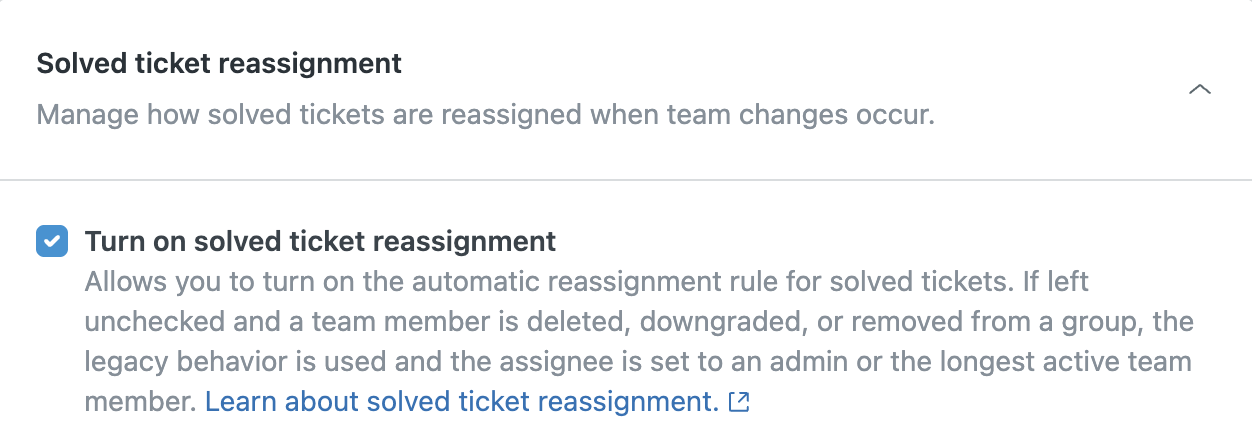
- Haga clic en Guardar.
Ahora puede establecer el comportamiento de reasignación a nivel de cuenta o activar la opción para configurar las opciones de reasignación por grupo. Asegúrese de comprender para qué sirve cada opción antes de hacer ningún cambio.
Si desactiva la reasignación de tickets resueltos después de configurar las opciones de reasignación para su cuenta o sus grupos, el comportamiento de reasignación para todos sus grupos volverá al comportamiento original (heredado). Sin embargo, si vuelve a activar la reasignación de tickets resueltos, las opciones previamente configuradas se guardan y se volverán a activar.
Activar las opciones de reasignación a nivel de grupo
Un administrador debe configurar la opción para permitir que las opciones de reasignación sean configuradas por grupo. Cuando se activa Mostrar reasignación de tickets resueltos, las opciones se muestran en la página de administración de cada grupo.
Para activar las opciones de reasignación a nivel de grupo
- En el Centro de administración, haga clic en
 Objetos y reglas en la barra lateral y luego seleccione Tickets > Configuración.
Objetos y reglas en la barra lateral y luego seleccione Tickets > Configuración. - Haga clic en la opción Reasignación de tickets resueltos para ampliarla.
- Asegúrese de que la opción Activar la reasignación de tickets resueltos esté seleccionada.
- Seleccione Mostrar reasignación de tickets resueltos.
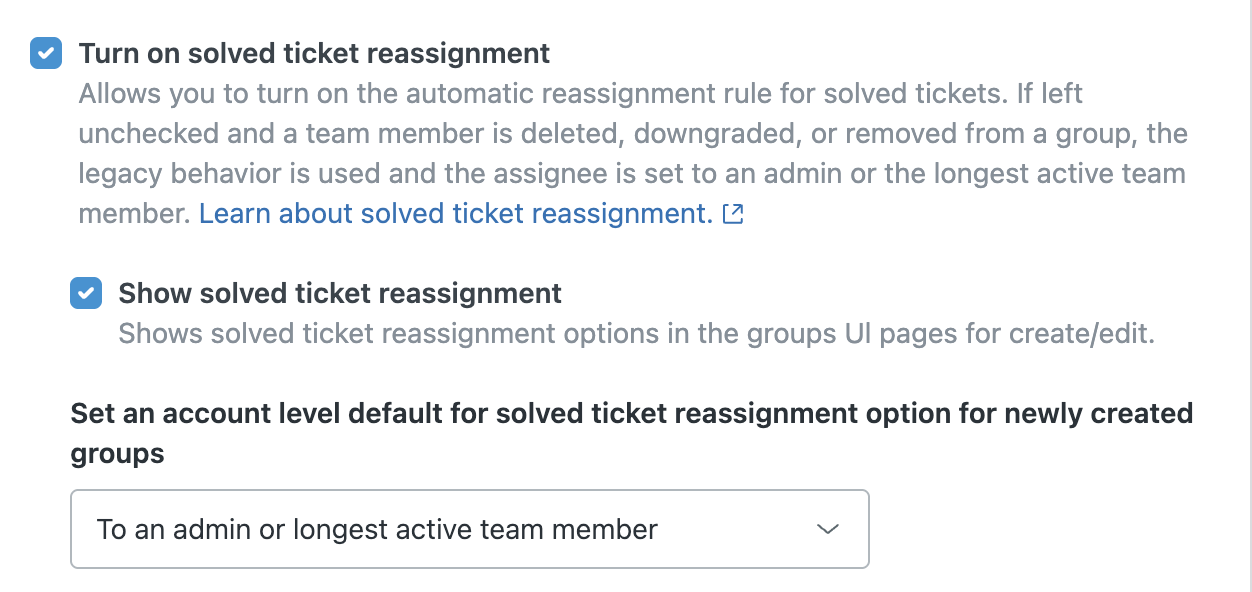
- Haga clic en Guardar.
Ahora las opciones de reasignación aparecen en cada uno de los grupos y se pueden configurar. Cuando navegue por primera vez a la página de administración de un grupo después de activar esta opción, es posible que tenga que volver a cargar la página para que las opciones aparezcan.
Establecer las opciones de reasignación a nivel de cuenta
Un administrador puede establecer una opción de reasignación predeterminada para su cuenta. Cuando selecciona una opción para su cuenta, los grupos nuevos que cree seguirán la opción de reasignación establecida. Sus grupos existentes seguirán igualmente el comportamiento de reasignación original (heredado), a menos que restablezca la opción de nivel de cuenta para todos los grupos.
Para establecer la opción de reasignación a nivel de cuenta
- En el Centro de administración, haga clic en
 Objetos y reglas en la barra lateral y luego seleccione Tickets > Configuración.
Objetos y reglas en la barra lateral y luego seleccione Tickets > Configuración. - Haga clic en la opción Reasignación de tickets resueltos para ampliarla.
- Asegúrese de que la opción Activar la reasignación de tickets resueltos esté seleccionada.
- Haga clic en el menú desplegable y seleccione una opción.
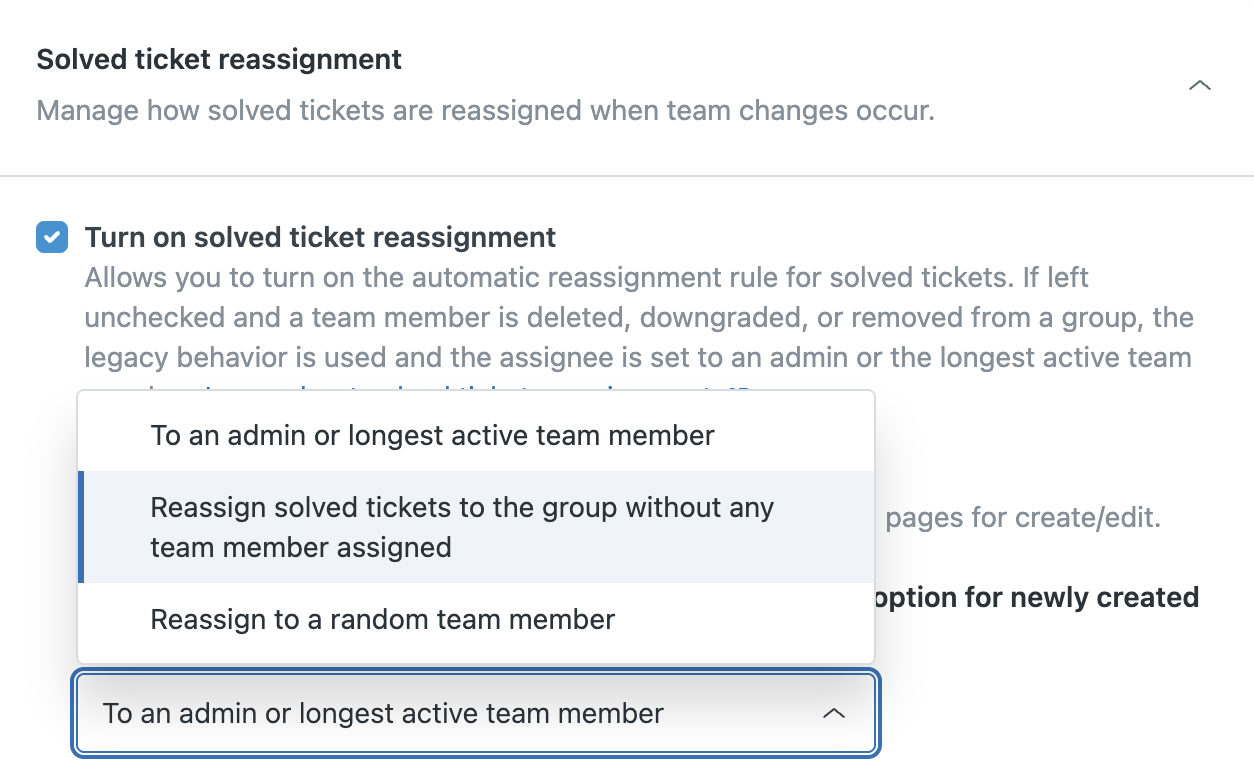
Consulte Comprender las opciones de reasignación de tickets resueltos.
- Haga clic en Guardar.
Establecer las opciones de reasignación a nivel de grupo
Si un administrador ha activado la opción para mostrar la reasignación de tickets resueltos, puede configurar el comportamiento de reasignación para cada uno de sus grupos.
- En el Centro de administración, haga clic en
 Personas en la barra lateral y luego seleccione Equipo > Grupos.
Personas en la barra lateral y luego seleccione Equipo > Grupos. - Cree un grupo nuevo o seleccione un grupo existente en la lista para editarlo.
- En la sección Comportamiento de reasignación de ticket resuelto, seleccione una de las opciones.

Consulte Comprender las opciones de reasignación de tickets resueltos.
- Haga clic en Guardar.
Restablecer la opción de nivel de cuenta para todos los grupos
Un administrador puede restablecer el comportamiento de reasignación predeterminado de su cuenta para todos los grupos. Restablecer la opción de nivel de cuenta para todos los grupos implica que ya no se aplicarán las opciones de los distintos grupos.
- En el Centro de administración, haga clic en
 Objetos y reglas en la barra lateral y, a continuación, seleccione Tickets > Configuración.
Objetos y reglas en la barra lateral y, a continuación, seleccione Tickets > Configuración. - Seleccione Obligue a todos los grupos a adoptar el nivel predeterminado de cuenta ahora.

- Haga clic en Guardar.
Ahora sus grupos seguirán el comportamiento de reasignación predeterminado de su cuenta y el valor de reasignación de cada uno de los grupos se actualizará en la página Grupos.
Ver las opciones de reasignación de los grupos
Si un administrador ha activado la opción para mostrar la reasignación de tickets resueltos, puede ver el comportamiento de reasignación de cada uno de sus grupos en la página Grupos. Puede ver esta información incluso si la opción para mostrar la reasignación de tickets resueltos se desactiva más tarde.
Para ver las opciones de reasignación de los grupos
-
En el Centro de administración, haga clic en
 Personas en la barra lateral y luego seleccione Equipo > Grupos.
Personas en la barra lateral y luego seleccione Equipo > Grupos.La columna Valor de reasignación muestra la opción de reasignación de cada uno de los grupos.
